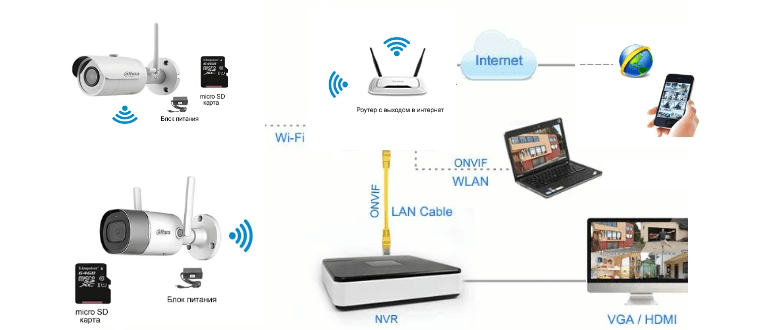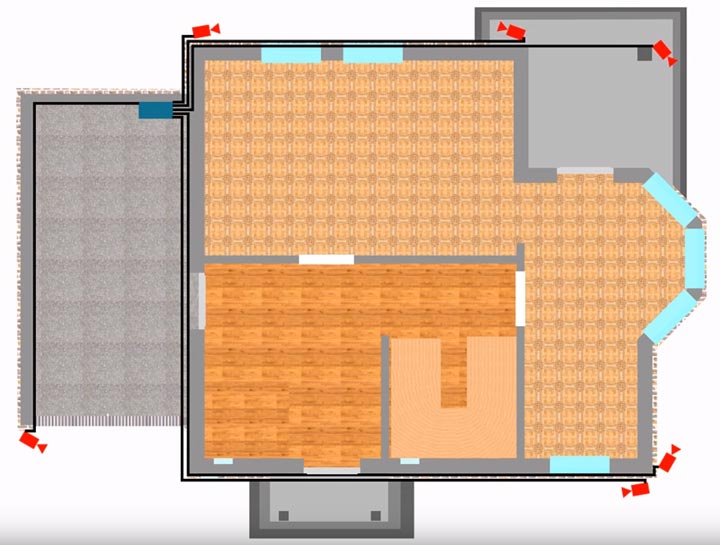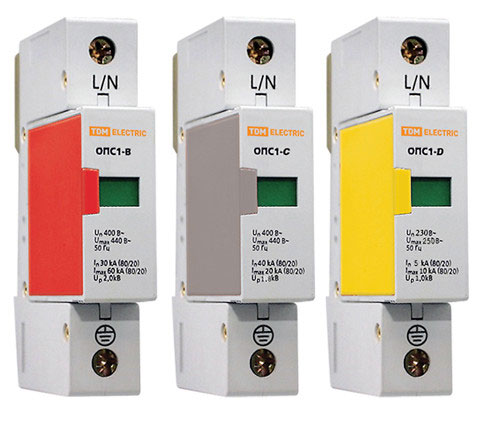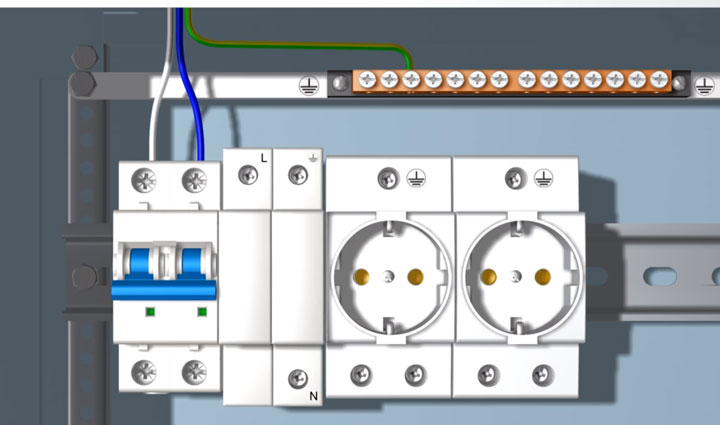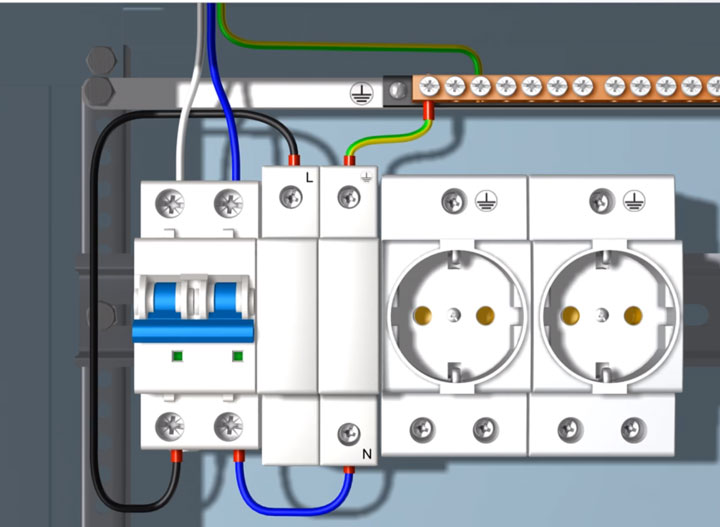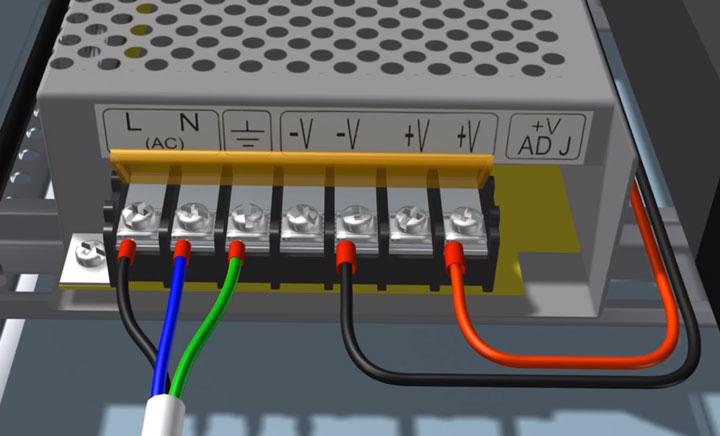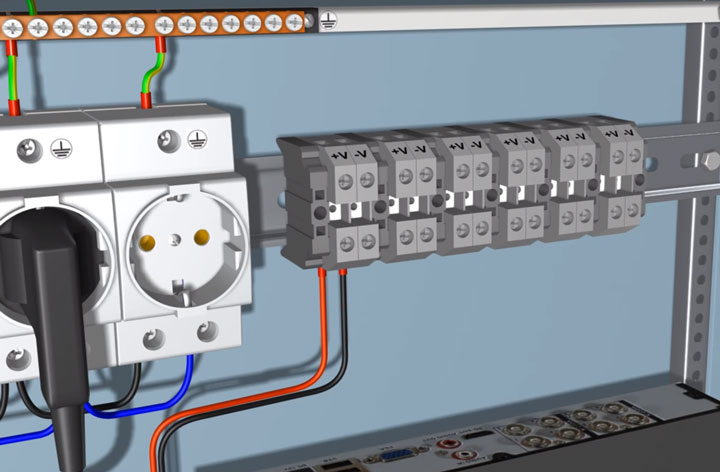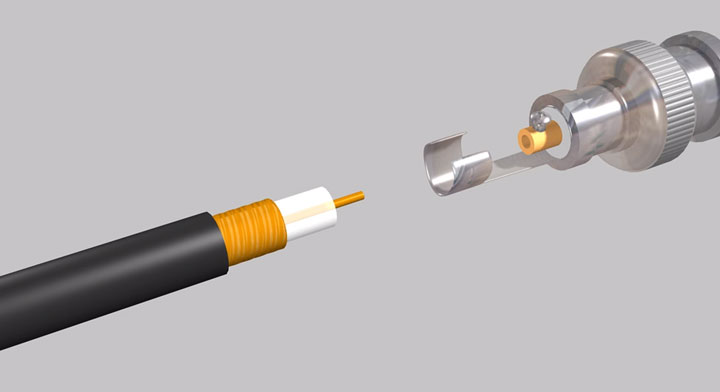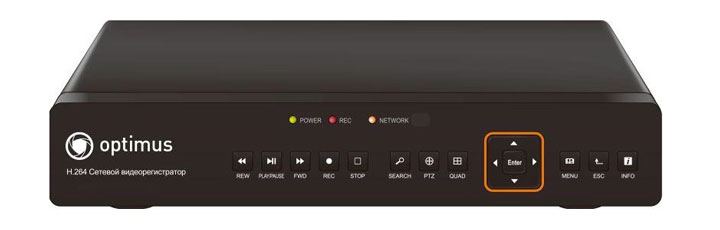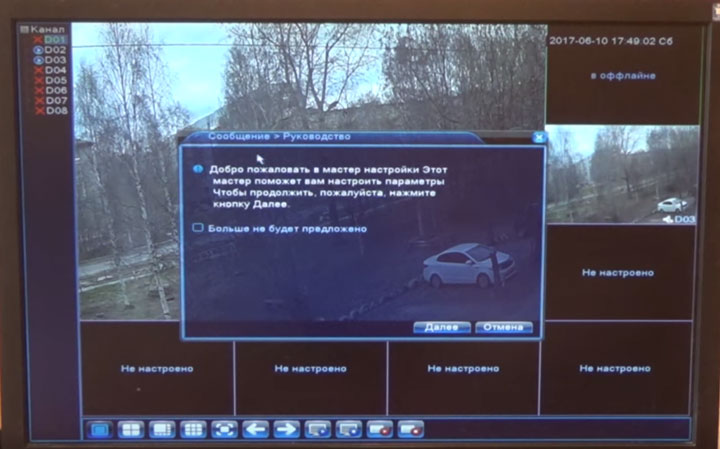Безопасность жилища, автомобиля и другой собственности всегда в приоритете. Не всегда владелец имеет возможность находиться рядом, поэтому спрос на системы слежения только растет. Вопреки сложившемуся стереотипу, не всегда нужен профессионал, чтобы собрать и подключить оборудование. Разберемся, как установить видеонаблюдение самостоятельно.
Все о самостоятельном монтаже видеонаблюдения
Как составить проект
Выбор технологии наблюдения
Этапы монтажа проводной системы
— Укладка кабеля
— Установка камер
— Подключение видеорегистратора
— Настройка оборудования
Особенности установки беспроводных систем
Проектирование системы
Начинать нужно с проекта, в котором будут указаны охраняемые участки, количество видеооборудования. Сначала надо определить число зон наблюдения. Это территория, попадающая под обзор. Не стоит гнаться за количеством, чтобы «видеть все». Это дорого и нецелесообразно. В число зон видеонаблюдения надо включить только места, где может быть незаконное проникновение или возможно причинение ущерба.
Для квартиры это будет входная дверь, окна, места, где хранятся ценности. Для частных домов и дач — ворота или калитка, дверь в дом, вход в гараж или хозяйственные постройки. В любом случае надо предусмотреть обзор самых «опасных» мест и подумать, где поставить камеры. Они должны быть расположены так, чтобы обзор был максимальным. Его не должны закрывать крупные предметы типа деревьев, высоких заборов, столбов.
Для каждой из зон подбирается тип и количество видеокамер. Так, для наблюдения за периметром участка подойдет оборудование с малым обзорным углом, на входе лучше ставить фронтальные приборы с хорошим разрешением. Нужно также определить, где именно будут закреплены камеры. Это могут быть столбы, специально установленные опоры, стена дома. Важно, чтобы устройства были надежно защищены от атмосферных явлений и порчи человеком.
Выбор технологии: аналоговая или IP
Организация видеонаблюдения возможна с использованием одной из двух технологий: аналоговой или IP. Разберем каждый вариант
Аналоговая
Предполагается использование аналоговых видеокамер. Бытует мнение, что их разрешение слишком низкое. Однако, современные модели вполне сравнимы по качеству изображения с тем, что выдает цифровое оборудование. Достоинства аналога заключаются в невысокой цене, простом монтаже и наладке. Но есть и недостатки. Аналоговый сигнал требует оцифровки перед тем, как его перенаправят в компьютер или на жесткий диск. Для этого используется видеорегистратор.
Функционал аналога ниже, чем у цифры, но чаще всего этого вполне достаточно для наблюдения. Аналоговую схему выбирают, если не требуется видеоаналитика и не нужна запись в облако. Она хороша для бесперебойной работы камер по простым схемам с расстояния 150-500 м без использования дополнительных усилителей.
Что понадобится для сборки аналоговой схемы
- Видеокамеры для сбора и передачи информации.
- Регистратор либо плата захвата, с помощью которых оцифровывается сигнал.
- Кабель: используется провод коаксиального типа либо витая пара.
- Источник питания, бывает автономным или отключаемым.
- Жесткий диск, используется для хранения собранной информации.
- Разъемы для соединений. С витыми парами используются передатчики пассивного типа, с коаксиальными проводами устанавливаются BNC-коннекторы.
В некоторых случаях понадобится еще и роутер. Он нужен для работы с локальными сетями и для удаленного наблюдения.
IP-система
Схема строится на использовании IP-видеокамер. Это самодостаточные устройства, получающие, обрабатывающие и записывающие видеосигнал. Для их работы не нужен регистратор. Они транслируют на монитор качественную картинку. Есть возможность беспроводного подключения, тогда изображение доступно в любой точке мира. Информация записывается в облачный сервис. Это безусловные плюсы цифровой схемы. Ее основные недостатки — высокая цена и несовместимость приборов от разных брендов.
Цифру выбирают, если требуется качественное масштабируемое изображение и необходимость хранения собранной информации в облаке.
Основные элементы IP-схемы
- Цифровая видеокамера.
- Кабель: только витая пара.
- Коммутатор либо роутер для подключения IP-видеокамеры к локальной сети.
- Соединительные разъемы. Коннектор класса RJ 45. Если используется технология РОЕ, ставится четырехпарная витая пара и РОЕ коммутатор.
- Блок питания на 12 В, отключаемый либо автономный. Можно подавать питание через РОЕ свич.
Дополнительно могут быть установлены жесткий диск и видеорегистратор. Их ставят для записи собранной информации.
Этапы монтажа проводной системы
Непосредственно к монтажу приступают после того, как была составлена схема и в соответствии с ней выбраны и закуплены все элементы. Поэтапно разберем, как самостоятельно установить видеонаблюдение.
1. Укладка кабеля
Элементы системы соединяются кабельными магистралями. Для аналога используется специальный кабель коаксиального типа. Он защищен от помех экранирующим покрытием. Для цифры укладывают витые пары. Это сплетенные пары проводов-проводников. Переплетение снижает электромагнитные помехи. В обоих случаях укладку начинают с самых удаленных точек. Последними прокладываются трассы к расположенным вблизи объектам.
Кабели соединяют камеры с видеорегистратором. В зависимости от условий, используют два варианта трассы.
- Скрытый. Провода укладываются внутрь стен или под землю. Это лучший способ защитить их от намеренной или случайной порчи. Для монтажа используют специальные гофрированные трубы, в которые помещаются кабели. Можно сэкономить и уложить их в металлопластиковые водопроводные трубы. Так часто поступают те, кто собирает видеонаблюдение своими руками.
- Открытый. Провода укладывают на установленные опоры, можно класть их вдоль стен, заборов. В таком случае обязательна дополнительная защита от атмосферных воздействий, качественная изоляция. Если монтируется «воздушный» участок, его длина не может быть больше 50 м.
Общее правило для открытых и скрытых трасс: размещение на расстоянии не меньше 0,4 м от силовых кабелей. Иначе сильные помехи будут мешать трансляции с видеокамер. Если все-таки приходится размещать их на меньшем расстоянии, используют заземленный рукав из металла или диэлектрический кабель-канал.
2. Как самостоятельно установить камеру видеонаблюдения
Видеокамеры закрепляются в каждой намеченной на схеме точке. Для этого используются надежные крепежи, чтобы оборудование не вибрировало в ветреную погоду. Желательно накрыть уличные приборы специальными защитными кожухами, это продлит срок их службы. Не рекомендуется устанавливать устройства на металлические держатели. В грозу они могут сработать как громоотвод, что очень нежелательно.
Подключение аналогового оборудование простое. Для этого используется разъем-тюльпан. Желтый и белый провода подключаются к источнику сигнала, красный — питания. Цифровые приборы подключаются двумя коннекторами RJ 45, напряжение подается силовым проводом.
3. Установка и подключение видеорегистратора
Регистратор должен постоянно работать, поэтому надо создать для него нормальные условия. Размещают его в сухом хорошо проветриваемом помещении. Нельзя допускать перегрева оборудования, это может привести к его поломке. Подключать его несложно. Важно не перепутать разъемы, предназначенные для разных устройств. Видеорегистратор с технологией РОЕ дороже, но проще в установке. К нему не надо подключать силовой кабель.
Если такая функция не предусмотрена, отдельно прокладывается провод, подающий напряжение. Он подключается через специальный разъем. В этом случае важна полярность подключения. Все стыки и разъемы надежно изолируются. После того как все приборы подключены, подается питание. Сначала на регистратор, затем на камеры.
4. Настройка оборудования
Начинают с установки правильной даты и точного времени на каждом из работающих устройств. Часовой пояс роутера и остальных приборов должны совпадать. Затем форматируются жесткий диск, на который планируется запись информации. После этого выполняются настройки каждой камеры. Нужно отрегулировать угол поворота и наклона, чтобы площадь обзора была максимально большой. После этого настраивается видеозапись с каждого устройства, и при необходимости проводится настройка удаленного доступа. Система видеонаблюдения готова к работе.
Установка беспроводной системы, и как подключиться к камере видеонаблюдения через телефон
Беспроводные IP-камеры устанавливаются проще. Для их монтажа не требуется прокладка кабелей. Комплект такого оборудования включает видеокамеру, одну или несколько, блок питания и приемное устройство с монитором. Последнее также может записывать собранную информацию. Камеры оснащаются миниатюрным передатчиком, работающим в СВЧ диапазоне. Он передает сигнал. Приборы монтируются на выбранных местах, обеспечиваются питанием и подключаются приемному блоку.
Более совершенные устройства оснащены модулем GPM. Он дает возможность удаленного доступа, в том числе смотреть камеры видеонаблюдения через телефон. Владелец в любое время через смартфон может подключаться к оборудованию и наблюдать за происходящим. Зафиксировав несанкционированные действия, камера отправит ему SMS-сообщение. Такие приборы еще проще в установке. Они не нуждаются в регистраторе, запись ведется на карту памяти. Их ставят на выбранное место, подводят питание, запускают и настраивают.
Есть видеокамеры, работающие с использованием технологии Wi-Fi. Они имеют свой IP-адрес, это дает возможность подключаться к ним через точку доступа или через интернет. Собранная информация отправляется в облако, что предполагает наличие сервера. В домашних условиях это может быть компьютер со специальным ПО. В этом случае видеокамеры устанавливаются, подключаются к источнику питания и компьютеру, настраиваются.
Оглавление:
- Что потребуется для подключения IP-камеры системы видеонаблюдения
- Подключение IP-камеры по витой паре
- Как подключить IP-камеру к компьютеру напрямую
- Схема подключения IP-камеры через роутер
- Схема подключения IP-камеры к видеорегистратору
- Инструкция по подключению IP-камеры к облачному сервису
- Удаленное подключение IP-камеры к серверу
- Подключение IP-камеры к смартфону
Подключение IP-камеры для систем видеонаблюдения может оказаться нетривиальной задачей, если раньше вы с этим никогда не сталкивались. Но не стоит отказывать себе в ее установке, ведь это современное цифровое устройство уверенно сменяет камеры устаревшего формата. IP-камеры предлагают изображение гораздо лучшего формата и качества, нежели аналоговые. Удобство эксплуатации и доступный ценник добавляют им еще больше плюсов.
Дополнительное преимущество – возможность удаленного контроля объекта при помощи таких устройств. Установив IP-камеры на своем участке или в квартире, вы сможете спокойно отправляться в отпуск. Ведь теперь отслеживать ситуацию дома и своевременно реагировать, если вдруг произошел неприятный случай, вы сможете даже с экрана своего смартфона. Так как же подключить современные IP-камеры?
Чтобы выполнить подключение IP-камеры следует подготовить:
- Устройство для видеонаблюдения.
- Блок электропитания или коммутатор для подключения IP камеры, поддерживающий стандарт Power over Ethernet (PoE).
- Кабель для передачи электропитания нужной длины (двужильный).
- Разъем для подключения питания.
- Кабель для передачи сигнала на основе скрученных между собой проводов нескольких пар проводов 5й категории (витая пара UTP Cat 5e).
- Разъемы RJ-45.
- Устройство, обеспечивающее выделение линии с напряжением 12 В из интернет сети (PoE Сплиттер).
Чтобы выполнить подключение IP-камеры через PoE понадобится также следующий перечень инструментов:
- Обжимка для крепления разъемов RJ-45 на LAN провод.
- Отвертка, удобного размера для установки разъема питания на двужильный кабель, с дальнейшим подключением к источнику электропитания.
- Нож для снятия изоляции кабеля.
Подключение IP-камеры по витой паре
Для начала следует подготовить кабели для подключения IP-камеры к ПК. Самое главное, правильно подобрать проводку, потому что цифровая видеокамера имеет большой объем потребления тока и требовательна к питанию. Не стоит экономить на проводах.
Для подключения питания IP-камеры может подойти двужильный кабель ШВВП с сечением 0,75 мм2. Прокладывать кабель для уличного подключения IP-камеры не стоит без дополнительной защиты. Например, можно взять гофру, но только специально предназначенную для наружной прокладки. Она же подойдет для упаковки LAN-шнура. Следующий шаг – подсоединение цифровой камеры по витой паре.
10 шагов, которые помогут
выбрать добросовестного подрядчика
Поможет сохранить
бюджет и уложиться в сроки проекта
Уже скачали 11 507

С помощью ножа зачищаем и изолируем одну сторону кабеля. Потом провод коричневого цвета (каждая жила имеет свою окраску) зажимаем в разъем штекера со знаком +, а синий подключаем к «–». Соблюдение распиновки присоединения жил провода для видеокамеры позволяет не ошибаться при подключении источников питания IP-устройства, а также предотвратит смену полюсов. «Переполюсовка» может привести к плачевным последствиям для камеры видеонаблюдения.
Теперь кабель можно отложить и заняться LAN-шнуром. Зачищаем поверхностный слой провода UTP 5e с одного края на расстоянии 2 сантиметра (+/- несколько миллиметров, не страшно), и, выпрямив каждый отдельный проводник, располагаем их в таком порядке (слева направо):
- оранжево-белый
- оранжевого цвета
- зелено-белый
- синего цвета
- сине-белый
- зеленого цвета
- коричнево-белый
- коричневого цвета.
Далее производим обрезку проводников до 1 сантиметра, и, не меняя очередности цветов, вставляем их в разъем RJ 45. Расположите его контактной стороной вверх. С одной стороны провода обжимаем кримером, а второй край не трогаем.
Теперь подключаем разъемы питания и кабель LAN в нужные гнезда той IP-камеры, которая была установлена ранее. Протягиваем провода до того места, куда будете устанавливать регистратор видеонаблюдения, сетевой коммутатор или ПК, если вы решили использовать именно его для регистрирующего устройства. После того, как мы подключили провод цифровой камеры, следующим нашим шагом будет подключения кабеля питания к источнику. Не забывайте про полярность, это имеет большое значение!
Делаем делаем обжим разъема RJ45 на другую сторону шнура UTP, в соответствии с инструкцией, написанной выше, подключаем его к IP-устройству, ПК или коммутатору, если камер будет несколько.
После того, как вы проверили полярность и обжимку UTP провода, подключите устройство к питанию 220 Вольт.
Монтажные работы по подключению IP-камеры к сети закончены, переходим к настройке.
Как подключить IP-камеру к компьютеру напрямую
IP-камера видеонаблюдения может подключаться к сетевому адаптеру ПК напрямую, через витую пару Ethernet. В случае, если подключается несколько устройств, для просмотра изображений с них, следует выполнить подключение каждой камеры через роутер.
У всех видеокамер есть свой индивидуальный сетевой адрес. Его нужно узнать, прежде чем настраивать. Используйте специальные программы, которые, как правило, уже есть в комплекте с камерами, или найдите необходимую инструкцию на ресурсах производителя.
Адрес видеокамеры может быть прописан на заводской наклейке или в инструкции. Если вы захотите подключиться к устройству через интернет-браузер, то с первого раза у вас, наверняка, ничего не получится. Это может быть связано с тем, что ПК и IP-камер работают в различных подсетях.
Когда мы нашли адрес устройства, нужно адаптировать к тому, который используется в конкретной локальной сети. Чтобы посмотреть IP своей сетки, зайдите в раздел «Центр управления общим доступом и сетями», потом выберите пункт «Ethernet» или «По локальной сети» в строке «Подключения». В появившемся окне найдите кнопку «Сведения», нажмите на нее. Вы увидите открывшуюся вкладку, на которой будет предоставлен адрес локальной сети. Вся информация будет в строке «Шлюз по умолчанию IPv4».
Вы можете поменять адрес видеокамеры с помощью того же софта, где вы узнали IP устройства. Изображение станет доступным по обновленному адресу только после того, как IP устройства и сетки будут совпадать с IP.
В результате, мы сможем зайти в интерфейс камеры через любой интернет-браузер (в строке поиска вписываем IP адрес устройства). В случае, если вы все сделали по инструкции, откроется окошко с паролем и логином. Как правило, они бывают admin/12345, admin/admin, admin88888 и аналогичные простые сочетания букв и цифр. После того, как вы введете верные данные, у вас будет доступ к просмотру видеокамер, а также появится возможность менять настройки.
Схема подключения IP-камеры через роутер
Не забываем сохранить все обновленные настройки, отключаем сетевой провод от ПК, и подключаем его в свободное гнездо роутера. После того, как мы подсоединили кабель, ручные настройки адреса изменяем на автоматические. Устанавливаем отметки получать IP и DNS автоматически и к сетевой плате подключаем роутер. Если необходимо, заходим в интерфейс устройства непосредственно через модем по указанному адресу, изменяем настройки подключения по Wi-Fi.
Аналогичные действия нужно выполнить для подключения каждой беспроводной IP-камеры. Не забывайте остальным IP-видеокамерам назначать разные адреса и гнезда, если это возможно.
Чтобы осуществить подключение IP-камеры через коммутатор, понадобятся специальные софты. Обычно они уже есть в комплекте с устройством, или в свободном доступе для скачивания в интернете.
После того, как настроили видеокамеры, наступает очередь роутера:
- Производим подключение IP камер к роутеру через Wi-FU или через сетевые LAN-порты.
- Осуществляем подключение IP камеры к ПК через Wi-Fi или через сетевой кабель.
- Заходим в интерфейс роутера и делаем настройку проброски портов. Это нужно для того, чтобы роутер знал, какое именно устройство показывать при обращении по IP-адресу.
Эти настройки вы можете найти в пунктах «WAN», «Routing» или «Port Forwarding», а также во вкладке «Виртуальный сервер». Активируйте виртуальный сервер с помощью галочки.
Вам могут попасться разные настройки, которые зависят от модели маршрутизатора:
- Название службы пишем самостоятельно, например, «Главное устройство».
- Диапазон портов – этот тот порт, который вы обозначили при настройке первого устройства (8081).
- Адрес устройства в локальной сети (IP).
- Локальный порт — порт 80 или 8081, если в устройстве присутствует возможность наладки порта.
- Протокол управления передачей TCP. С ним устройство будет функционировать.
- Номер протокола: можно ничего не писать, или написать любое число, к примеру, 7.
Для каждого устройства делаем настройки по инструкции, указанной выше. Любая видеокамера должна иметь индивидуальный IP-адрес и порт, если есть такой вариант.
Схема подключения IP-камеры к видеорегистратору
Теперь необходимо выполнить подключение IP-камеры к регистратору. Этот процесс предполагает соблюдение следующей очередности:
- Подключаем устройство к маршрутизатору.
- В появившуюся строку интернет-браузера вписываем IP адрес устройства.
- Вводим пароль и логин от камеры в соответствующем окошке.
- Видеокамеру можно подключить к регистратору в управлении настройками конфигурации.
- Сохраняете все обновления.
- Перезагружаете устройство.
Возможно, необходимо осуществить подключение нескольких IP-камер к гибридному видеорегистратору. В этом случае каждая из них привязывается по такой же схеме.
После подключения IP камеры через регистратор нужно будет синхронизировать работу всех устройств в управлении настройками. Зайдите в раздел «Управление каналами», затем выберите «Режимы», определяете канал, добавляете устройство, задаете его поиск, а после всех действий вводите пароль и сохраняете все обновления. На этом подключение IP-камеры через видеорегистратор завершено.
Инструкция по подключению IP-камеры к облачному сервису
Если не получается сделать подключение IP-камеры используя беспроводный интернет, есть еще один метод. Можно подключить устройство к ПК, используя облачные технологии.
Есть платные и бесплатные виртуальные сервера с программами, которые хранят информацию с видеокамер и обрабатывают данные. Бесплатные ПО производят сами создатели IP-камер, и они рассчитаны на покупателей конкретного бренда. Платными программами пользуются клиенты, независимо от производителей оборудования.
Для автономного подключения IP-камеры через интернет к бесплатному облачному серверу, вам понадобится видеорегистратор, поддерживающий облачные технологии.
После того, как у вас получилось подсоединить регистрирующее устройство и установить IP-камеру, нужно сделать следующее:
- Открыть программу подключения IP камеры, которая соответствует данному устройству.
- Найти на бесплатный облачный сервер.
- Найти меню CLOUD ID.
- Ввести код, который был определен утилитой.
Если же вы решили воспользоваться платными облачными серверами, подключите устройство при помощи инструкции на сайте или обратитесь в техническую поддержку сервиса.
Удаленное подключение IP-камеры к серверу
Этот вариант подключения IP-камеры может выполняться на расстоянии больше 100 м. Его могут применять предприятия, располагающие своим или арендованным сервером.
Недостаток данного способа заключается в достаточно высокой стоимости, так, как только на покупку серверного компьютера понадобится около 100 тыс. руб. Кроме того, понадобится лицензионное ПО, обеспечивающее запись потоков с видеокамер на жесткие диски.
Преимущества данного варианта:
- Записывать данные с камер и удаленно просматривать картинку с сервера можно на различных устройствах.
- Становится доступным широкий набор функций видеоконтроля. К примеру, можно автоматически считывать лица аналогично с технологий «Безопасный город».
- Можно настроить фиксацию номерных знаков автотранспорта. Появляется возможность для программирования системы на считывание номеров всех появляющихся в зоне наблюдения автомобилей или на открывание ворот/шлагбаума для конкретных авто.
Для данной модели могут использоваться только те камеры, функционал которых позволяет передавать видео на сервер. Этот момент следует уточнить у консультанта при покупке устройств видеонаблюдения.
Рассмотрим особенности настройки IP-камеры с собственным сервером:
- Подключаем IP-камеру через роутер к компьютерному устройству.
- Устанавливаем программу VMS на компьютер. Первый запуск программного обеспечения выполняется при создании учетной записи.
- В разделе программного обеспечения необходимо выбрать «Добавление устройств» и «Добавить устройства вручную».
- Указываем IP-адрес, имя пользователя и пароль.
Подключение сетевой IP-камеры выполнено, и она готова к работе. Теперь для просмотра записи в реальном времени можно использовать ПК или ноутбук, подключенные к сетке.
Все настройки, чтобы обеспечить соединение устройств с сервером, выполняются при помощи «Server Access».
Подключение IP-камеры к смартфону
Наиболее простой метод, обеспечивающий возможность просмотра видео с камеры наблюдения на смартфоне, предполагает использование камер, поддерживающих технологию peer to peer (P2P). В их прошивке содержится специальное ПО и уникальный набор чисел, являющий номером ID. Чтобы выполнить подключение IP-камеры к телефону, нужно соединить с нею свитч или роутер для доступа к сетке.
Смартфон в данном варианте будет помогать в управлении системой и выступать в качестве монитора наблюдения. Для реализации таких функций на мобильный гаджет необходимо установить специальный софт. Современные модели IP-камер продаются с уже установленным программным обеспечением.
Послу загрузки приложения на смартфон его необходимо запустить и считать с его помощью QR-код, напечатанный на упаковке или корпусе видеокамеры. В соседней закладке необходимо прописать ID камеры. Многие устройства для видеонаблюдения наделены функцией записи данных на карту SD, что обеспечивает возможность для просмотра сохраненной записи.
Разработчики создали множество приложений для организации видеоконтроля с помощью смартфона. Разные варианты утилит могут отличаться по своему функционалу и набору опций.
В этом материале мы постарались помочь вам разобраться, как выполняется подключение и настройка IP-камеры в локальной сети. Кроме того, вы узнали о вариантах обеспечения доступа к записям видеокамер с любых устройств через интернет-соединение. Обратите внимание, что устройства, выпускаемые разными брендами, могут иметь разные особенности, но это не влияет на принцип их настройки.
Возможно, ни один из вышеперечисленных способов не показался вам настолько простым, чтобы самостоятельно осуществить подключение IP-камеры. В таком случае рекомендуем найти специалистов, которые выполнят все работы «под ключ».
Контролировать, что происходит в доме или на участке, пока там никого нет, помогут камеры. Пользователь может самостоятельно собрать систему видеонаблюдения.
Содержание
- 1 Что потребуется для подключения видеокамеры системы видеонаблюдения
- 2 Проектирование системы
- 3 Выбор технологии: аналоговая, IP или Wi-Fi
- 3.1 Аналоговая
- 3.1.1 Что понадобится для сборки аналоговой схемы
- 3.2 IP-система
- 3.2.1 Основные элементы ip-схемы
- 3.3 Wi-Fi видеокамера
- 3.3.1 Что необходимо для подключения
- 3.1 Аналоговая
- 4 Этапы монтажа проводной системы
- 4.1 Укладка кабеля
- 4.2 Как правильно установить камеру видеонаблюдения
- 4.3 Установка и подключение видеорегистратора
- 4.4 Настройка оборудования
- 5 Беспроводное подключение к системе видеонаблюдения
Что потребуется для подключения видеокамеры системы видеонаблюдения
Количество камер и иного оборудования зависит от целей. Начать создание системы видеонаблюдение лучше с плана. Модели камер, тип регистратора зависят от выбранной технологии и условий работы. Точно пригодятся: объемный жесткий диск, источники питания и кабели типа “витая пара”.
Если требуется защитить имущество от посторонних, то следует направить объективы на окна, двери, сейфы, места хранения драгоценностей или технику. Иногда требуется фиксировать что делают люди. Например, чтобы не переживать об оставшихся с няней детях или животных, можно разместить в гостиной и остальных комнатах несколько камер наблюдения.
Камеры могут находиться внутри помещения или на улице. Требования к работе приборов несколько отличаются. Уличные камеры должны выдерживать перепады температур и не боятся осадков. Пользователь может вести наблюдение за объектом в ночное время, если используются ИК-сенсоры.
Проектирование системы
До покупки камер и прочего оборудования требуется составить план. Следует определить, какие зоны будут находиться под наблюдением камеры. Расположение сенсоров может зависеть от целей создания системы, с этим же связано количество и тип камер. Не всегда нужно наблюдать за всем участком или комнатой. Слепые зоны допустимы.
Важно продумать размещение проводки, учесть расположение регистратора и других элементов. Для подключения видеокамер может пригодиться блок питания. Большинство подобных приборов работает в сети с постоянным током и напряжением 12 В. Требуется рассчитать сколько блоков понадобится, чтобы обеспечить питанием все устройства.
Возможности системы зависят от выбранной технологии. Если требуется просто следить за небольшим участком несколькими камерами, то подойдет любой вариант. Но когда появляется потребность масштабировать систему, аналоговые камеры проигрывают IP.
Аналоговая
Технология, при которой сигнал без обработки поступает на регистратор. Способ передачи сигнала на характеристики объективов не влияет, но часто в подобных системах применяется бюджетное оборудование, которое не обеспечивает высокую детализацию.
Что понадобится для сборки аналоговой схемы
При создании системы видеонаблюдения не обойтись без:
- Камер, кронштейнов и источников питания. Оборудование различается технологиями, наличием дополнительных датчиков и качеством записи. Для камеры требуются крепления и источники питания подходящие по характеристикам.
- Видеорегистратора. Устройство будет собирать информацию с разных камер и переносить в хранилище в подходящем расширении.
- Объемного накопителя. Жесткий диск не менее 1 Тб, чтобы запись могла храниться в течении какого-то времени.
- Различных кабелей. Соединять все элементы можно только проводами. Питания для камер и регистратора также подается по отдельным линиям.
IP-система
Развитие сетевых стандартов повлияло на сферу видеонаблюдения. Камера не просто считывает и отправляет сигнал, но является полноценным устройством в сети, которое легко идентифицируется по IP-адресу.
Основные элементы ip-схемы
Для системы наблюдения понадобится:
- IP-камеры. Характеристики устройств позволяют использовать технологии для улучшения качества. Бывают модели со слотом для карты памяти. Следует подобрать по соотношению цены и набора опций подходящий вариант.
- Питание. Камеры могут работать от отдельных источников на 12 В или подключатся по PoE. Последнее удобней, поскольку позволяет передавать сигнал по тому же кабелю, что и питание проще.
- Накопитель. Пользователь может выбрать куда будет вестись запись. Хранилище можно расположить там же, где находится система, или настроить облачное.
- Кабели и коннекторы. Для подключения видеокамеры потребуются витая пара и штекеры RJ-45.
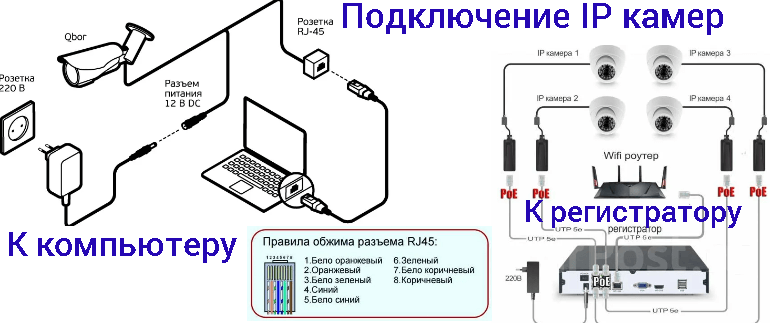
Wi-Fi видеокамера
Wi-Fi камера является разновидностью IP-камер. Особенность подключения к серверу или хранилищу состоит в том, что не требуется соединять все проводами. Сигнал передается на частоте 2.4 ГГц.
Что необходимо для подключения
Самый простой вариант для начинающих – это умная камера, которая может записывать данные на карту памяти и поддерживает управление со смартфона. Такой вариант не подойдет для создания серьезной системы наблюдения – сложно координировать несколько устройств. Но даже одна камера поможет следить за домашними животными или детьми, работая в качестве видеоняни.
Камеры профессионального уровня требуют для монтажа примерно то же, что используется для IP-камер. Отличие состоит в том, что соединять регистратор и устройство проводами не нужно. Встроенный Wi-Fi модуль будет передавать данные “по воздуху”. Но придется обеспечить питание и стабильную связь.
Этапы монтажа проводной системы
После того как схема готова, оборудование закуплено, можно приступать к установке системы видеонаблюдения. Выбор типа камер связан с возможностями монтажа. Следует учесть, куда нельзя протянуть кабель, где требуется дополнительная защита или режим ночной съемки.
Укладка кабеля
Кабель соединяет камеру с накопителем или регистратором. Также требуется подавать питание устройству. По расположению проводов выделяют:
- Скрытую укладку. Такой тип требует подготовки стен или создания канавок в грунте. Проводка помещается внутрь гофрированных труб. Преимуществом является защита от механических повреждений кабеля людьми или животными. Однако проделать подобное внутри помещений можно только на этапе ремонта.
- Открытая. Кабель можно зафиксировать вдоль стен или закрепить на специальных опорах. Требуется защитить проводник от осадков, если он расположен на улице.
Следует проверить расположение силовых кабелей. Участков, где они приближаются к проводке, используемой для подключения видеокамер, ближе 0.4 м, следует избегать. Созданные силовым кабелем помехи могут отразиться на сигнале, что повлияет на работу системы видеонаблюдения. Если избежать подобных участков нельзя, то при укладке кабеля следует дополнительно заключить кабель специальный кабель-канал или металлический рукав.
Следует учесть, что длина кабеля не должна превышать 100 м для IP и 400 м для аналоговых систем. В противном случае сигнал может затухать. Тогда потребуются усилители или репитеры, чтобы регистратор мог фиксировать данные.
Как правильно установить камеру видеонаблюдения
Камеру закрепляют на стене, потолке или опоре. В ее обзор должна входить наиболее интересная часть участка или комнаты. Для фиксации используют надежные крепежные элементы. Вибрации от ветра смажут картинку, что плохо для распознавания объектов в кадре. Для уличных камер не следует использовать много металлических деталей, чтобы снизить риск удара молнией мимо настоящего громоотвода.
Установка и подключение видеорегистратора
Регистратор размещают в помещении. Следует обеспечить подходящие условия для постоянной работы. Прибор не должен перегреваться, подвергаться воздействию влаги и прочих негативных факторов. Следует разметить кабели, используемые для подключения видеокамер, чтобы не перепутать разъемы.
Настройка оборудования
Особенности настройки зависят от того, какое оборудование используется и требуется ли удаленный доступ к системе. Начать следует с установки корректной даты для всех устройств. Далее следует отформатировать накопитель. Для камер проверяют правильно ли подобрана позиция и установлен угол. На этом этапе можно корректировать расположение элементов.
Если требуется подключить облачное хранилище или обеспечить доступ по сети, то потребуются дополнительные настройки и оборудование. Онлайн-сервисы для управления системой помогут разобраться с этим. Например, ivideon позволяет получить доступ к записи из мобильного приложения из любой точки мира.
Получать информацию и контролировать работу можно из удобной программы. Для компьютеров разработано множество проектов. Можно найти подходящую программу для разных моделей камер. Следует обратить внимание на ПО, созданное фирмами, которые занимаются созданием камер и подобного оборудования. Примерами программ для систем видеонаблюдения являются: WebcamXP, iSpy, Trassir, Xeoma и так далее.
Беспроводное подключение к системе видеонаблюдения
Прежде чем камера сможет передавать данные по сети Wi-Fi, ее следует настроить. Для этого требуется подключить видеокамеру к роутеру или подобному устройству при помощи кабеля, после чего зайти в настройки используя веб-интерфейс.
Узнать IP-адрес нового устройства можно используя страницу роутера. В браузере следует задать URL “192.168.1.1”, после чего ввести логин и пароль от админ-панели. Следует найти раздел с информацией о состоянии локальной сети, там будет присутствовать таблица всех подключенных устройств. Далее следует ввести в адресную строку IP нового устройства и приступить к его настройке. Следует разрешить подключение к сети и задать параметры, ввести SSID, пароль.
Иногда стандартные настойки для беспроводного доступа к устройству установлены производителем. К камере можно подключится используя данные с упаковки. Для безопасной работы стандартный пароль следует сменить на более сложный. Иначе к настройкам камеры смогут подключиться посторонние.

Ведь всего несколько лет назад появились аналоговые камеры высокой четкости. Это форматы AHD, CVI и TVI. Они по разрешению и качеству картинки практически не уступают IP формату, а по стоимости в несколько раз дешевле.
Как правило, это камеры на 1 или 2 Мегапикселей. Их ценовой сегмент от 1000 до 2500 рублей. Более того, если у вас уже смонтирована аналоговая система, и вы просто хотите расширить количество камер, или заменить сгоревшие, теперь достаточно купить современные недорогие модели с OSD меню.
У них на хвостовике есть переключатель, который позволяет переводить их в аналоговый PAL режим.
Монтаж видеонаблюдения с аналоговыми камерами
Монтаж видеонаблюдения с аналоговыми камерами
Перед тем как непосредственно монтировать видеонаблюдение у себя в доме, требуется на бумаге изобразить места расположения видеоточек, места прокладки кабеля и т.д.
Для того, чтобы по максимуму охватить все пространство вокруг дома,необходимо смонтировать минимум по одной камере на каждой стене. Еще одну не помешает поставить на крыше перед входной дверью.
Материалы для видеонаблюдения
Материалы для видеонаблюдения
Вот все материалы которые вам потребуются для монтажа аналоговой системы видеонаблюдения:
- кабель для запитки всей системы от сети 220В
Лучше всего использовать марку ВВГнГ-Ls 3*1,5мм2.
- провода для коммутации в слаботочной щитовой — ПУГВ 1,5мм2
- кабель КВК-П 2*0,75мм2
Не путайте с КВК-В. Марка КВК-П — это уличный вариант, а КВК-В — для прокладки внутри дома. Он не защищен от ультрафиолета.
- 3-х жильный провод ПВС сечение 1,5мм2
- аналоговые видеокамеры с креплением на стену. Выбирайте модели с высоким разрешением.
- видеорегистратор, через который будут подключаться видеокамеры
Предварительно проверьте, чтобы количество видеовходов на нем было равно или больше, чем количество камер.
- компьютерный жесткий диск для хранения и записи видео
Минимально рекомендуемый объем — 1Тб. Можно использовать диски как большого размера 3,5 дюйма, так и маленькие 2,5 дюймовые. Маленькие диски гораздо тише и у них ниже тепловыделение.
- блок питания
Например такой же, как используется для подключения светодиодных лент. Стандартного блока питания при сечении кабеля 0,75мм2, хватает для качественной передачи сигнала на расстояние не более 500м.
Мощность блока подбирайте по тому же принципу, как и у светодиодных лент. То есть суммарная мощность всех камер + 30%.
- если необходимо чтобы камеры работали даже в период отключения напряжения и запись не прерывалась ни на минуту, то понадобится ИБП (источник бесперебойного питания)
Они нужны для подключения кабеля к самой камере и подсоединения к видеовходу регистратора.
- чтобы защитить контакты и места соединения кабелей на улице, также прикупите распредкоробки со степенью защиты минимум IP52
- модульный разрядник
Если вы не хотите, чтобы все ваше видеонаблюдение погорело при первой же грозе, не экономьте на этом элементе защиты.
- ну и также понадобятся в щитке модульные розетки и клеммные разъемы
Видеорегистратор, ИБП удобнее всего подключать через вилку с розеткой. Учтите, что все эти материалы должны быть совместимы между собой. Простое IP оборудование не подойдет к аналоговому и наоборот.
Подобрать себе готовые комплекты видеонаблюдения, или отдельные комплектующие — камеры, видеорегистраторы, кабели, коннекторы, плюс ознакомиться с текущими ценами на сегодняшний день можно здесь.
Подключение питания 220В в шкафу слаботочки
Подключение питания 220В в шкафу слаботочки

Поэтому первым делом туда нужно подвести электричество.
Штробите стены и укладываете кабель ВВГнГ-Ls 3*1,5мм2 от распредщитка 220V до слаботочного шкафа. Запитываете его от отдельного модульного автомата с номинальным током 10А.
В слаботочном щитке кабель питания заводите на клеммы другого автоматического выключателя. Он будет для этого шкафа вводным. А уже непосредственно от него подключаете модульные розетки и разрядник.
Подключение разрядника производится по нижеприведенной схеме. Белый и коричневый провод — это фаза, синий — ноль, желто-зеленый — заземление.
Подключение розеток:
В этом же шкафу размещаются:
- блок питания
- видеорегистратор + диск на 1Тб
- ИБП
Жесткий диск монтируется в самом регистраторе. Для этого раскручиваете винты и разбираете его. Внутри должно быть посадочное место под жесткий диск.
Подключаете разъемы, а затем винтиками прикручиваете диск на свое место.
Учтите, что нередко корпус видеорегистратора является одновременно и радиатором охлаждения для диска.
Далее от розеток через обычную вилку запитываете ИБП. Большинство блоков питания идет без проводов с вилкой в комплекте, поэтому здесь это придется сделать самому. Используйте провода ПВС и обычную евровилку.
На один конец провода монтируете вилку, а другой зачищаете и подсоединяете к блоку на клеммы питания 220В, обозначенные как L и N.
Особой разницы в фазировке или полярности куда подключать ноль и фазу здесь нет. Далее подключаете питание на видеокамеры.
При недостатке выходных клемм 12В на блоке, лучше всего воспользоваться клеммными колодками. Установите их по количеству камер и промаркируйте контакты как «+V» и «-V».
Затем, проводами ПуГВ подключите выходные клеммы 12В +V и -V с блока питания, с соответствующими разъемами на первой клеммной колодке.
Для плюсового провода лучше использовать жилы красного цвета, для минусового — черного. Остальные клеммы запитываются перемычками.
Монтаж и подключения кабеля КВК-П
Монтаж и подключения кабеля КВК-П
Теперь нужно проложить кабель КВК-П к каждой видеокамере, или вернее к тому месту, где вы запланировали их разместить. Прокладывать его в помещении можно как в пластиковом канале, так и просто поверх стен.
На улице при желании его можно защитить гофрой, но не обязательно.
Чтобы защитить от снега и дождя места соединений кабеля от регистратора и кабеля от камеры, смонтируйте на стене распаечную коробку и заведите провода в нее.
Далее снимаете с кабеля верхний слой изоляции, примерно на 8-9 см и зачищаете две жилы питания. Опрессовываете их наконечниками НШВ.
Вставляете эти жилы в коннектор питания типа «папа». Там два разъема «+» и «-«. Как мы уже условились до этого, красный провод будет плюсовым контактом, черный — минусовым.
После этого снимаете изоляция с коаксиального кабеля.
Внешнюю оплетку из меди аккуратно сдвигаете назад, чтобы ни у одного волоска не было случайного контакта с жилой по центру. Иначе качество картинки будет плохим, либо ее вообще не будет.
Оголяете центральную жилу на 3-4мм и монтируете BNC-F разъем.
Сверху все изолируете защитным колпачком.
Далее устанавливаете на стену саму видеокамеру. Провода от нее запускаете в распаечную коробку, где вы только что установили разъемы BNC-F.
Соединяете в ней коннекторы между собой и плотно закрываете крышку.
Для предотвращения попадания влаги во внутрь необходимо использовать коробку с герметичными кабельными вводами по бокам.
Точно также производится подключение всех остальных видеокамер на стенах вашего дома. До каждой из них придется тянуть отдельный кабель КВК-П.
Расключение проводов на видеорегистраторе
Расключение проводов на видеорегистраторе
Теперь все кабеля видеонаблюдения осталось расключить в слаботочном шкафу. Для начала подключаете сам видеорегистратор через источник бесперебойного питания.
Затем зачищаете вторые концы кабеля КВК-П, заведенные в шкаф, аналогичным образом как показывалось выше. При этом жилы питания (красный с черным) подсоединяете на соответствующие клеммные колодки «+V» и «-V».
А конец коаксиального кабеля, с установленным разъемом BNC-F, заводите в свободное гнездо видеорегистратора. Там где написано Video In.
То же самое проделываете с оставшимися видеокамерами.
Все что вам останется это произвести настройку видеонаблюдения, подключив монитор к регистратору через VGA или HDMI разъемы.
Если слаботочный шкаф находится далеко от компьютера, для настройки можно воспользоваться ноутбуком. А уже после этого, отдельным кабелем выводите сигнал на монитор.
Чтобы спокойно использовать монитор для других целей, можно в hdmi разъем включить компьютер, а в VGA — камеры. Тогда путем смены режимов вы легко получите переключение картинки с разных источников.
Все программное обеспечение для настройки видеонаблюдения должно идти в комплекте с видеокамерами. Если его почему-то нет, то можно попробовать универсальные ПО, например от ivideon.
Подключение IP камер видеонаблюдения с PoE
Подключение IP камер видеонаблюдения с PoE
Для монтажа и установки IP камер, кроме материалов указанных в начале статьи, вам понадобятся немного другие комплектующие:
- 4-х парный кабель UTP вместо КВК-П
- IP камеры с функцией PoE для уличной установки
Функция PoE позволяет передавать и сигнал и питание, по одному и тому же кабелю, через один разъем.
- сетевой видеорегистратор
- PoE коммутатор
Он необходим для подключения от одного видеорегистратора сразу нескольких камер.
- коннекторы RJ-45, вместо разъемов BNC-F
Проверьте заранее, чтобы все компоненты были совместимы между собой.Монтаж силовой части слаботочного щита с автоматическим выключателем, розетками и разрядником осуществляется аналогично вышеизложенному.
Отличия идут в подключениях видеорегистратора и кабелей. Во-первых, закрепляете на din-рейке блоки питания PoE коммутатора и сетевого регистратора. Их вилки подключаете через ИБП.
Теперь в гофротрубе прокладываете 4-х парный кабель UTP Cat5E от слаботочного шкафа до мест установки IP камер.
Возле камер монтируете распредкоробки. Зачищаете кабель от изоляции на 2-3см.
Все пары нужно распрямить и выставить по порядку, согласно схемы стандарта EIA/TIA 568B. Цвета считаются слева-направо.
- бело-оранжевый
- оранжевый
- бело-зеленый
- синий
- бело-синий
- зеленый
- бело-коричневый
- коричневый
Сами жилы зачищать не нужно. Вставляете их в коннектор RJ 45 и обжимаете специальным инструментом — кримпером.
В распредкоробку должно быть заведено два провода — от IP камеры и кабель со шкафа.
Соединяете в ней обжатый коннектор RJ-45 с соответствующим разъемом камеры.
Обратите внимание, что при использовании POE технологии, передача питания идет через витую пару. Подключать второй провод от камеры не нужно.
Аналогично поступаете со всеми оставшимися камерами.
Теперь нужно сделать расключение проводов в шкафу видеонаблюдения. Кабеля идущие на видеокамеры зачищаете от изоляции и обжимаете коннекторами RJ45 по вышеприведенной схеме.
После чего подсоединяете их к PoE коммутатору.
Осталось соединить видеорегистратор с коммутатором. Для этого берете отдельный отрезок кабеля витой пары, снимаете изоляцию с обеих сторон и монтируете коннекторы.
После чего этим отрезком соединяете через соответствующие гнезда регистратор и коммутатор.
В завершении производите настройку видеокамер, а также их подключение к роутеру и монитору. Роутер соединяете с видеорегистратором через патчкорд, а монитор посредством HDMI кабеля.
При первом включении экрана должен показаться мастер настройки.
Пройдя все его этапы вы запустите свое видеонаблюдение.
Источники — //cable.ru, Кабель.РФ
Время чтения: 10 минут(ы)
Системы видеонаблюдения распространены повсеместно. Установить такую систему можно самостоятельно или с помощью специалистов. Один из важных моментов монтажа — подключение камеры видеонаблюдения. Для этого нужны некоторые технические знания.
Содержание статьи
- 1 Подготовительный этап
- 1.1 Полноценный состав системы видеонаблюдения
- 1.2 Планирование схемы расположения и устройства
- 2 Установка камер видеонаблюдения
- 2.1 Выбор и прокладка кабеля
- 2.2 Крепление устройств к стенам и потолку
- 2.3 Выбор видеорегистратора и его расположение
- 3 Как подключить камеры видеонаблюдения в одну систему?
- 3.1
Соединение с видеорегистратором - 3.2 Подключение напрямую к телевизору или монитору
- 3.3 Подключение к компьютеру
- 3.4 Синхронизация современных камер видеонаблюдения с мобильным телефоном
- 3.1
- 4 Настройка работы системы видеонаблюдения
- 4.1 Программное обеспечение
- 5 Проверка работоспособности системы
- 6 Стоимость установки и подключения специалистами
- 7 Куда обращаться для установки и подключения камер видеонаблюдения?
- 7.1 В Москве
- 7.2 В Санкт-Петербурге
Подготовительный этап
Подготовительный этап имеет очень важное значение. На этом этапе решается, какое оборудование будет использоваться, определяются все основные моменты установки. Некоторые моменты нужно обозначить сразу.
- Откуда планируется вести наблюдение (отдельное помещение, наблюдение через интернет и т.д.).
- Количество камер, расход кабеля и других материалов.
- Присутствие дополнительных элементов (датчики, видеорегистраторы).
- Необходимо определить, когда будет производиться наблюдение (круглосуточно или только в какое-то определенное время).
- Только видео или видео и звук — что нужно?
- Прокладка кабеля и получение электроэнергии.
- Защита камер от злоумышленников и окружающей среды.
Камеры видеонаблюдения могут быть внутренними или использоваться для наблюдения на улице.
От того, где они используются, зависит расход кабеля, других материалов, дополнительные элементы.
Полноценный состав системы видеонаблюдения
Система видеонаблюдения состоит из некоторых компонентов. В зависимости от того, какая это система, аналоговая или цифровая, элементы могут отличаться.
Минимально необходимая комплектация включает в себя:
- видеокамеры;
- монитор.
Это самый простой комплект, но, если использовать только его, то возникает много проблем.
Объект просматривается только частично и перед ним должен всегда кто-то находиться. Для расширения возможностей видеонаблюдения необходимо использовать такие элементы, как:
- видеокамеры;
- компьютер;
- мультиплексоры, квадраторы (средства обработки видеосигнала);
- источники питания;
- видеорегистратор;
- пульты управления;
- программное обеспечение.
Также в состав системы может входить различное дополнительное оборудование:
- клавиатура,
- коммутаторы и модуляторы,
- термопринтеры,
- механизмы подсветки,
- крепления камер,
- защита от грозы,
- поворотные механизмы,
- ИК-прожекторы, фонари,
- Кабели и провода,
- Микрофоны.
Даже небольшие элементы могут играть значительную роль в процессе установки, поэтому необходимо все предусмотреть.
Планирование схемы расположения и устройства
Видеонаблюдение может использоваться не только в частном доме или на даче, но и в офисе, на складе, в производственном помещении. Грамотно составленный проект поможет избежать ошибок в установке, даст гарантию надежной работы системы.
При установке камеры видеонаблюдения необходимо учесть следующие моменты:
- Выбрать место установки. Камера не должна располагаться напротив окна или светильника. В этом случае изображение буде засвеченным.
- При монтаже следует учесть, что стена или потолок должны быть ровными и крепкими, с отсутствием вибрации.
- Для видеонаблюдения в помещении используются купольные камеры. Они делятся на два вида: обычные (которые устанавливаются только на потолок) и камера-шар (их можно установить на любую поверхность).
- Установка камеры в помещении не должна превышать 4 м, иначе разглядеть что-то будет сложно. При большей высоте потолка камеры устанавливаются на стену.
- Само крепление камеры к стене производится саморезами. Если же необходимо осуществить монтаж на бетонное основание, применяются перфоратор и дюбель-гвозди.
- Перед окончательным закреплением камеры необходимо ее подключить и проверить, какой обзор она дает. Возможно, место придется поменять.
- Не нужно ставить камеру в труднодоступном и затемненном месте.
- Ни в коем случае нельзя устанавливать камеру на металлическую поверхность.
Установка камер видеонаблюдения
Прежде чем производить установку камер, нужно хорошо продумать, где они будут находиться, места прокладки кабеля. Для полного просмотра территории необходимо устанавливать по камере на каждой стене и еще одну перед входом.
Общий алгоритм действия таков:
- выбрать место расположения камер;
- подобрать оборудование и необходимое программное обеспечение;
- установка и настройка оборудования;
- объединение всех видеокамер и подключение в общую систему;
- проверка работы.
Для установки в доме больше подойдут купольные камеры, для охраны и наблюдения на улице — корпусные.
Приобретая аппаратуру, необходимо обратить внимание на некоторые характеристики: качество звука и изображения, различные режимы съемки.
Выбор и прокладка кабеля
Для установки камер применяются различные виды кабеля. От правильности выбора кабеля зависит работа всей системы, подвод питания, подключение всех устройств и передача данных.
-
Коаксиальный кабель
Наиболее широко распространен для применения в видеосистемах. Имеет внутри медную жилу, которая окружена слоем пенистого диэлектрика, а он покрыт специальным защитным экраном.
При выборе коаксиального кабеля учитывается место и длина его укладки.
Используются следующие марки кабелей:
- РК-75-1,5-11 — применяют, если расстояние до камеры не более 50 м;
- РК-75-2-11 — удаление от 50 до 300 м.
- РК-75-4-11 — расстояние от 300 до 600 м.
Центральный провод обязательно должен быть медным. Этот металл хорошо проводит сигнал. Коаксильный провод обладает помехоустойчивостью. Он применяется везде, но имеет ограничения по длине прокладки.
Его применение более затратно, так как требуется покупка коннекторов (соединительных устройств).
- Витая пара
Восемь тонких проводов, объединенных попарно, покрываются общей оболочкой. Кабель получил распространение с появлением компьютеров. Различаются следующие маркировки витой пары:
- UTP — самый дешевый вид, мало устойчивый к помехам, так как не имеет защитного экрана.
- FTP — защищен общей оболочкой из фольги. Можно прокладывать вблизи от проводки, не опасаясь помех.
- STP — лучший вариант. Имеет мощный экран, медную оплетку.
Проводники также выполнены из меди, наружная изоляция — устойчивый к огню полихлорвинил.
-
USB-кабель
Применяется для подключения IP-камер, имеющих USB разъем. Используется при удалении камер до 5 м.
При большем расстоянии рекомендуется применять активный USB-удлинитель.
-
Комбинированный кабель
Фактически это коаксиальный кабель, объединенный с двумя или четырьмя проводниками. Применяется для подключения микрофона, подведения питания к камере.
Это самый дорогой вид кабеля, так как он наиболее устойчив к помехам и может прокладываться на значительные расстояния.
Наиболее распространены марки КВК-В-2 и КВК-2П.
Требования к прокладке кабеля:
- Основное требование — избегать помех. Они приведут к искажению сигнала.
- Кабель должен иметь минимальное сопротивление.
- Прокладка не должна идти параллельно силовым линиям.
- Наличие заземления обязательно.
- Разъемы должны быть высокого качества.
Крепление устройств к стенам и потолку
Выполняются следующие действия:
- Сначала устанавливается крепление для камеры, которое идет в комплекте с ней.
- Камера подсоединяется к креплению и надежно закрепляется.
- Следующий шаг — подключение кабелей и питания.
Не нужно устанавливать камеры на металлический кронштейн или металлическую поверхность, во время грозы это может привести к замыканию.
Способы установки видеокамер
- Подвесной потолок. Наиболее удачный вариант, так как провода можно спрятать за потолком, и камера смотрится очень аккуратно.
- На кронштейне. Таким способом прибор устанавливается в том случае, если потолок очень высокий или необходимо установить камеру ниже осветительных приборов.
- Установка на стене. Производится реже, в основном, если нужно осветить точки прохода. Устройство прикрепляется как можно выше, чтобы его не повредили.
- Антивандальные камеры. Особый тип камер, которые имеют очень прочный, защищенный корпус, который сложно повредить. Существуют взрывозащищенные камеры, которые не боятся практически ничего, но их ставят в специализированных местах.
Выбор видеорегистратора и его расположение
Видеорегистратор — это основной узел системы, сюда поступает вся информация, обрабатывается и хранится. Его роль может исполнять компьютер. При подключении необходимо правильно расположить камеры, монитор, мышь, клавиатуру, источник питания.
Рекомендации по установке:
- Место расположения видеорегистратора должно быть защищено от посторонних.
- Необходима постоянная циркуляция воздуха с температурой не более 30оС.
- Обязательно наличие электропитания (220 В) и Интернет.
Для аналогового или IP-наблюдения понадобится 4, 8 или 16-канальный видеорегистратор, к которому подключено соответствующее количество камер.
Выбрать прибор можно по трем основным показателям:
- Метод компрессии. Наилучший кодек сжатия h.264, позволяет занимать меньше места на жестком диске и хранить наибольшее число записей.
- Разрешение кадра. Чем мощнее процессор, тем выше разрешение он поддерживает.
- Скорость записи. Зависит от процессора, наилучший показатель — 15-25 кадров в секунду.
Как подключить камеры видеонаблюдения в одну систему?
Подключение камер видеонаблюдения в одну систему требует определенных технических навыков. Конечно, разобраться и сделать это самостоятельно можно, но лучше обратиться к помощи специалистов.
Общий порядок установки:
- После определения места установки камеры, надежно закрепите их.
- Подключите к камерам сетевой кабель и кабель питания. Один конец сетевого кабеля подключается к камере, второй — к маршрутизатору.
- Установите программное обеспечение, предусмотренное фирмой-производителем или выбранное вами.
- После установки программ, необходимо сделать все настройки.
- Проверьте работоспособность системы в целом. Если что-то не отвечает требованиям (например, нечеткое изображение), проверьте компоненты по отдельности, возможно, где-то была допущена ошибка.
- При установке нескольких камер, каждая подключается отдельно, а потом все соединяются в единую систему.
Соединение с видеорегистратором
Для соединения с видеорегистратором необходим коаксиальный кабель. Питание к приборам можно подвести любым соединительным кабелем, но нужно помнить, что он должен быть достаточно мощным, так как от него будет получать питание вся система.
Для подключения к видеорегистратору необходимо рассмотреть маркировку и цвет проводов. Красный на камере соединяется с красным (это питание). Черный провод камеры соединяется с черным коаксиального кабеля.
Желтый для передачи видеосигнала соединяется с центральным проводом кабеля.
Для удобства соединения можно использовать обычные клеммные колодки.
Подключение напрямую к телевизору или монитору
Напрямую к телевизору можно подключить только аналоговую камеру наблюдения.
Схема подключения
После подключения питание 12 В подается на камеру и телевизор переключается в режим AV. Без дополнительного записывающего устройства запись происходящего вестись не будет. Такую камеру можно установить, например, в подъезде, получится видеодомофон.
При прямом подключении видеокамеры к монитору изображение можно просматривать в режиме реального времени. Для такого соединения монитор должен иметь специальный вход для композитного сигнала. Если же используется обычный компьютерный монитор, применяется специальный преобразователь BNC-VGA.
Подключение к компьютеру
Для подключения камеры к компьютеру потребуется следующее оборудование:
- блок питания,
- программное обеспечение,
- провода,
- коаксиальный кабель.
Подключение к компьютеру имеет следующую последовательность:
- Установка платы захвата для получения изображения.
- Выходы микросхемы соответствуют числу подключаемых камер.
- При помощи USB-преобразователя устройство подключается к ПК.
- При подключении используется видеосервер, который отвечает за качество изображения.
Подсоединение к компьютеру имеет некоторые преимущества. Появляется возможность программирования устройства, например, времени ведения съемки и т.п.
Синхронизация современных камер видеонаблюдения с мобильным телефоном
Существует несколько способов просмотра видео через телефон:
- Использование IP камер с функцией Р2Р. В таком устройстве содержится специальное программное обеспечение и уникальный ID номер. На мобильный телефон, через который будет просматриваться изображение, устанавливается специальное приложение. Установив приложение, считываем код с упаковки или корпуса камеры, либо вводим ID-номер вручную.
При записи изображения на SD-карту его можно просматривать на телефоне.
- Подключение через IP-адрес. Многие компании — производители видеокамер предлагают своим пользователям специальные программы для мобильных приложений. Установив такую программу на свой телефон, можно ввести IP-адрес, и дальше программа все настройки выполнит сама.
- Облачный сервис. Через него могут подключаться многие IP-видеокамеры. Но для мобильных устройств в большинстве своем этот сервис не является подходящим, так как у телефона низкое разрешение экрана.
Поэтому этот вариант рассчитан на ноутбуки или компьютеры.
Настройка работы системы видеонаблюдения
Основные элементы любой системы видеонаблюдения — это камера и видеорегистратор. Способы настройки камер универсальны практически для всех моделей, но для IP-камер существуют некоторые особенности установки.
Настройка основных параметров аналоговых видеокамер:
- отрегулировать скорость срабатывания затвора;
- убрать мерцание изображения;
- отрегулировать усиление, чтобы не было засветки.
Настройка IP-камер:
- подключить устройство к компьютеру и определить ее IP-адрес;
- получить доступ к управлению настройками;
- для тех, кто использует приложение Explorer, произвести настройку безопасности сети;
- подключить камеру к Интернету.
Программное обеспечение
Существует два типа программ для видеонаблюдения: профессиональные и любительские. Большинство из них обладают хорошими настройками, и пока компьютер включен, наблюдение можно вести постоянно.
Лучшие программы для видеонаблюдения:
- WebcamXP. Профессиональная программа, также может быть использована для скачивания обычными пользователями. Работает в двух режимах: запись на жесткий диск или трансляция на сайт.
- GLOBOSS. Предназначена для профессионального видеонаблюдения. Возможно подключение сразу двух камер. Для расширения количества каналов необходима платная версия.
Бесплатный вариант имеет такие особенности, как включение по детектору движения и звука, удаленный доступ к камерам, установка паролей.
- Web Cam Monitor. Простой софт, который поддерживает только WEB-камеры. Имеет понятный интерфейс. Возможности программы: запись съемки с заданным интервалом времени, старт по обнаружению движения, перенаправление отснятого видео на FTP-сервер, оповещения на email.
- IP Camera Viewer. Программа работает с USB и IP-камерами. Поддерживает около 1500 моделей, может просматривать видео с 4 камер одновременно. Есть функции регулировки изображения: настройка контраста, яркости и частоты кадров.
Настройки сохраняются к каждой камере, доступ производится по паролям.
- Xeoma. Приложение работает со всеми типами камер. Функция настройки датчика движения позволяет сделать так, что при его срабатывании компьютер издает громкий звук и отправляет на email изображение происшествия. Возможно подключение сирены, скрытый режим работы, создание скриншотов.
- EyeLine Video Surveillance. Программа с расширенными возможностями. Может поддерживать неограниченное количество камер. Имеет отличный функционал: детектор движения, менеджер архивных записей, автономная выгрузка файлов на удаленный сервер.
Несмотря на отличительные особенности, имеет достаточно простое устройство, понятна и доступна большинству пользователей.
- XProtect GO. Софт рассчитан на восемь камер, запись ведется в формате AVI. Бесплатное приложение работает только 5 дней, для дальнейшей работы его придется покупать. Работает со всеми типами камер. Программа сама осуществляет настройки.
- Axxon Next. Приложение имеет множество отличных функций: управление записью, поиск объектов по заданным критериям, имеет 16 каналов, 1 ТБ архива, 15000 поддерживаемых устройств.
Не поддерживает камеры с высоким разрешением.
- AbelCam. Простая программа, работающая почти со всеми типами устройств. Может редактировать видеозаписи, а также отправлять их на web-сервер. Оснащена детектором движения.
- iSpy. Возможно подключение неограниченного количества камер, переключение между ними, поддержка детекторов движения и микрофонов.
Предусмотрена отправка SMS-сообщений, запись видео и ее публикация на YouTube, Dropbox или FTP.
Проверка работоспособности системы
Перед началом работы необходимо проверить все функции системы.
- Проверка по документам соответствия инструкции и нормам безопасности.
- Анализ работоспособности оборудования и его соответствия назначенным целям. Сюда входит проверка четкости изображения, разрешения камер и видеорегистратора, работа поворотного механизма камер, освещенность и светочувствительность, уровень работы усилителей питания.
- Проверка качества прокладки проводов и кабелей. Выявление причин помех, мест, откуда они появляются, их устранение.
- Контроль программного обеспечения, быстрого действия серверов, качества сигнала. Производится оценка времени хранения записей.
- Осуществляется проверка «слепых зон», направления камер и анализ синхронного взаимодействия всего оборудования.
Стоимость установки и подключения специалистами
Стоимость монтажных работ по установке видеонаблюдения может быть очень разной. Она зависит от количества устанавливаемых камер, от типа установки (внутреннее или наружное), времени хранения записи, подключения к Интернету, программного обеспечения.
Стоимость работ в комплексе складывается из стоимости оборудования и самих монтажных работ. Большая часть этой суммы приходится на оборудование. Стоимость монтажа может составлять от 60 до 100% стоимости оборудования.
Увеличение стоимости происходит из-за таких факторов, как большая протяженность трассы, удаление камер, низкая освещенность, сложные совмещения с другими трассами, с охранной сигнализацией, непростой алгоритм работы.
Заказчик может предъявлять свои требования по дизайну системы, надежности и функциональности всех элементов, качеству изображения и записи.
Примерная стоимость некоторых работ по установке камер.
| Установка внутренней камеры | От 1500 рублей |
| Установка простой уличной камеры | От 2500 рублей |
| Подключение и настройка интернета | От 3000 рублей |
| Установка и подключение видеорегистратора | От 2500 рублей |
| Предупреждающие таблички | От 200 рублей |
Куда обращаться для установки и подключения камер видеонаблюдения?
В Москве
- Компания «Ай Пи Решения», Остаповский проезд, д.3, стр.23, 8(495)153-64-33
- ООО «Скат», проспект 40 лет Октября, д.40, 7(495)745-92-29
- Установка систем безопасности VideoGrup, Ярославское шоссе, д.26, 7(495)797-04-67
В Санкт-Петербурге
- Компания «Е-инжиниринг», ул. Решетникова, д.17, к.1, 7(812)389-24-44
- Системы безопасности «Альт-СБ», Гражданский пр., д.111, 7(812)532-15-93
- ООО «Маркет 112», ул. Подводника Кузьмина, д.3, 7(953)149-35-25
Системы видеонаблюдения становятся все более популярными. Один из основных элементов системы — видеокамера. Ее монтаж, настройка оборудования, подключение и проверка системы — дело, которое лучше всего доверить специалистам.
Вам помогла эта статья? Будем благодарны за оценку:
Вы уже голосовали





.jpg)
.jpg)

.jpg)
.jpg)
.jpg)
.jpg)
.jpg)
.jpg)